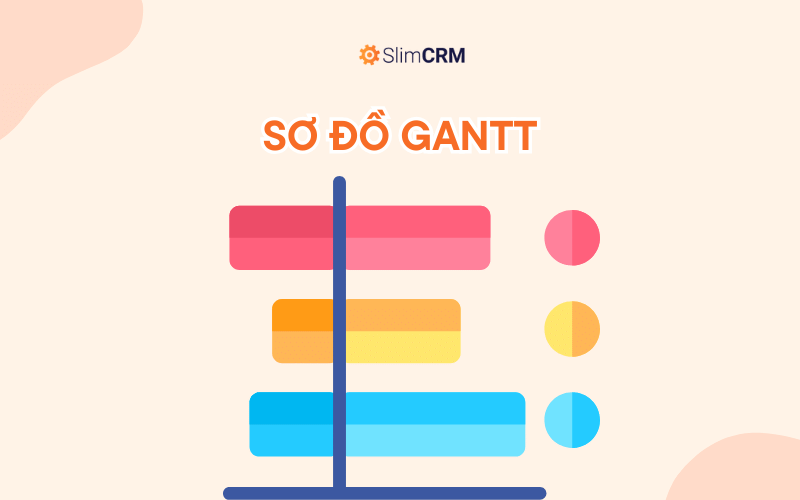
Bạn đã bao giờ cảm thấy choáng ngợp bởi một dự án đầy rẫy công việc và deadline? Bạn đã từng loay hoay tìm kiếm phương pháp quản lý dự án hiệu quả, giúp bạn theo dõi tiến độ và hoàn thành mục tiêu đúng hạn? Nếu câu trả lời là "Có", thì Sơ đồ Gantt chính là giải pháp mà bạn đang tìm kiếm!
Cùng SlimCRM tìm hiểu Gantt Chart là gì? Ví dụ, cách vẽ, ưu nhược điểm và download mẫu sơ đồ Gantt Excel ngay sau đây bạn nhé!
Gantt Chart là gì?
Gantt Chart (sơ đồ Gantt) là một công cụ phổ biến được sử dụng để minh họa trực quan tiến độ của dự án, công việc. Gantt Chart là dạng biểu đồ thanh ngang hiển thị ngày bắt đầu và kết thúc của các yếu tố trong dự án, bao gồm nguồn lực, kế hoạch và các mối phụ thuộc giữa các công việc.
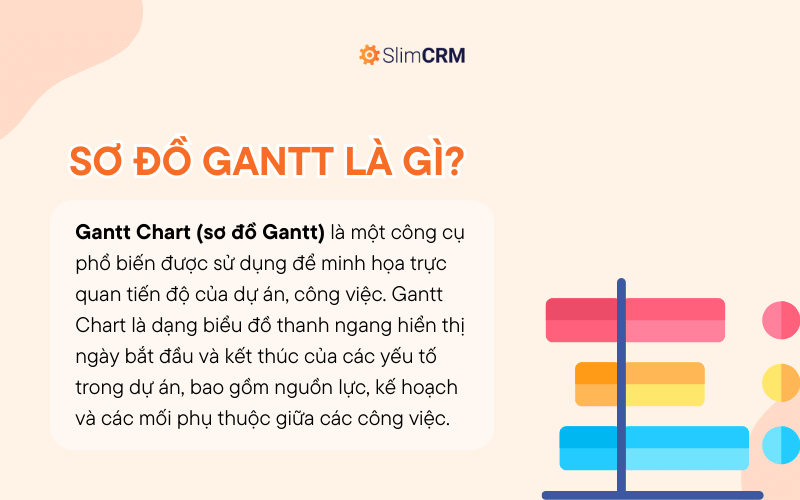
Lịch sử hình thành sơ đồ Gantt
Sơ đồ Gantt đầu tiên được sáng tạo vào giữa những năm 1890 bởi Karol Adamiecki, kỹ sư người Ba Lan điều hành một nhà máy thép ở miền nam nước này và bắt đầu quan tâm đến các ý tưởng và kỹ thuật quản lý.
Khoảng 15 năm sau Adamiecki, Henry Gantt, kỹ sư người Mỹ và nhà tư vấn quản lý dự án, đã phát triển phiên bản biểu đồ của riêng mình. Chính phiên bản này đã trở nên phổ biến và được biết đến rộng rãi ở các nước phương Tây. Do đó, Henry Gantt mới là người có tên gắn liền với Gantt Chart.
Ban đầu, sơ đồ Gantt được vẽ thủ công một cách công phu; mỗi khi dự án thay đổi, cần phải sửa đổi hoặc vẽ lại biểu đồ, điều này hạn chế tính hữu dụng của chúng, vì việc thay đổi liên tục là một đặc điểm của hầu hết các dự án. Ngày nay,, với sự ra đời của máy tính cùng phần mềm quản lý dự án, biểu đồ Gantt có thể được tạo online, cập nhật và in ấn dễ dàng.
Lợi ích của Sơ đồ Gantt
Biểu đồ Gantt giúp bạn:
- Xác định thứ tự công việc và phụ thuộc lẫn nhau: Biểu đồ Gantt cho bạn thấy công việc nào làm trước, làm sau, việc nào có thể làm cùng lúc, việc nào phụ thuộc vào nhau. Nhờ vậy, bạn tránh được tắc nghẽn, phát hiện việc sót và theo dõi tiến độ từng việc.
- Hiển thị tiến độ chi tiết của từng công việc: Sơ đồ Gantt giúp bạn biết thời gian dự kiến để hoàn thành mỗi nhiệm vụ, khoảng trống để điều chỉnh, việc nào bắt buộc phải hoàn thành đúng hạn, việc nào có thể dời mà không ảnh hưởng đến tiến độ dự án..
- Áp dụng linh hoạt cho mọi dự án: Gantt Chart hữu ích cho việc quản lý mọi loại dự án, bất kể quy mô, lĩnh vực. Từ quản lý dự án xây dựng cơ sở hạ tầng như đập, cầu, đường cao tốc đến dự án phát triển phần mềm và các dự án công nghệ khác.
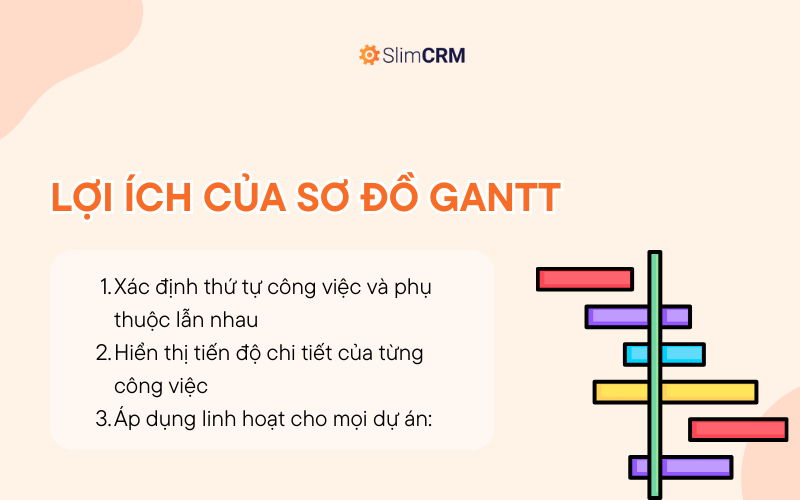
Ví dụ về sơ đồ Gantt
Xây dựng và Sản xuất là hai lĩnh vực sử dụng biểu đồ Gantt phổ biến nhất. Hai ví dụ dưới đây minh họa cách sử dụng biểu đồ Gantt để quản lý các dự án khác nhau.
Ví dụ về sơ đồ Gantt cho quản lý dự án xây dựng
Biểu đồ này hiển thị lịch trình xây dựng được chia thành sáu giai đoạn: ký hợp đồng, thiết kế, mua sắm vật tư, thi công, bàn giao và hoàn tất.
Xác định các giai đoạn dự án là bước đầu tiên khi sử dụng biểu đồ Gantt để lập kế hoạch. Nó giúp chia nhỏ kế hoạch dự án thành các bước nhỏ hơn, dễ quản lý hơn. Sau khi xác định các giai đoạn, bạn có thể tiến hành xác định các công việc riêng lẻ cho từng giai đoạn.
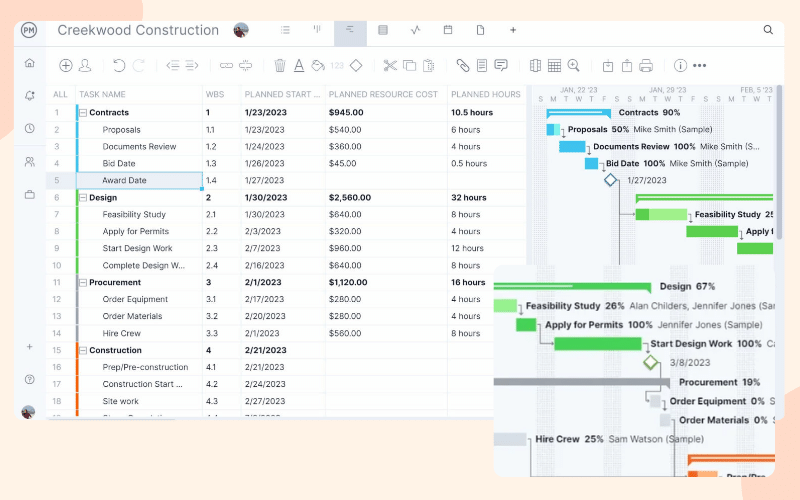
Ví dụ sơ đồ Gantt cho dự án sản xuất
Mặc dù quản lý quy trình sản xuất hoàn toàn khác với quản lý dự án xây dựng, các bước tạo lịch trình bằng biểu đồ Gantt vẫn giống nhau. Bạn cũng cần xác định các giai đoạn dự án, chia nhỏ phạm vi dự án thành các công việc, xác định các mối quan hệ phụ thuộc và thêm chi tiết công việc vào biểu đồ Gantt.
Biểu đồ này là một ví dụ về dự án sản xuất, bao gồm việc tạo ra một sản phẩm mới từ đầu và sau đó lên lịch trình sản xuất hàng loạt. Các giai đoạn của dự án sản xuất này bao gồm lên ý tưởng sản phẩm, thiết kế, tạo mẫu thử, sản xuất thử và sản xuất hàng loạt.
Đối với các doanh nghiệp sản xuất thực hiện nhiều dự án cùng một lúc, sử dụng phần mềm biểu đồ Gantt để theo dõi quy trình sản xuất là lý tưởng. Tuy nhiên, việc tạo biểu đồ Gantt từ đầu có thể tốn nhiều thời gian, đặc biệt đối với những người mới bắt đầu sử dụng công cụ quản lý dự án này. Nếu bạn chưa sẵn sàng sử dụng phần mềm biểu đồ Gantt, bạn có thể dùng thử mẫu biểu đồ Gantt cho Excel, PowerPoint, Google Sheets hoặc Word.
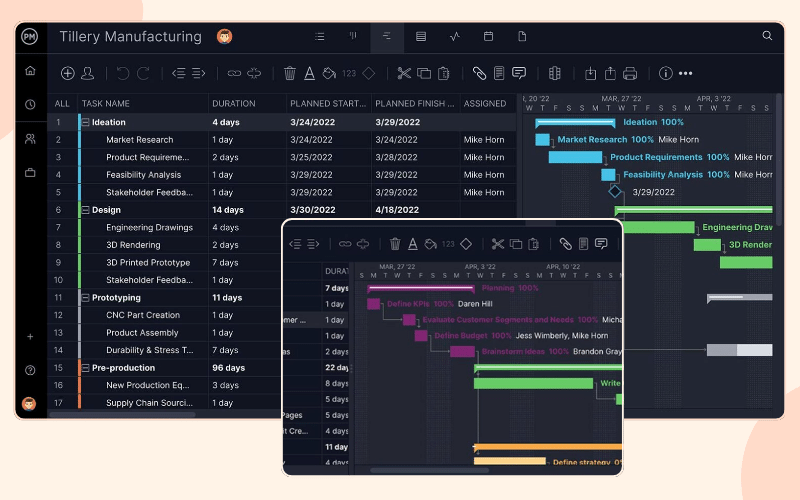
Tải ngay: 12 mẫu excel quản lý dự án chuẩn quốc tế
Cách vẽ sơ đồ Gantt
Sau đây là 6 bước vẽ sơ đồ Gantt bạn có thể tham khảo:
Bước 1: Kiểm tra tổng quan dự án
- Tập hợp nhóm và rà soát tổng quan dự án đã được phê duyệt, gồm 3 phần: 1) Mục tiêu dự án, 2) Cơ cấu phân chia công việc (WBS) và 3) Miêu tả chi tiết WBS.
- Kiểm tra xem 100% phạm vi dự án đã được đề cập trong tổng quan này chưa.
Bước 2: Liệt Kê Công Việc
Sử dụng kỹ thuật phân rã công việc (Decomposition), nhóm dự án sẽ chia nhỏ từng gói công việc trong WBS thành các hoạt động cụ thể. Cần đặt ra quy tắc cho việc tạo các hoạt động này, sao cho vừa hiệu quả vừa tiết kiệm thời gian. Quá nhiều hoặc quá ít hoạt động đều không tốt. Tiếp theo là xác định hạn chót và milestone trong quá trình phân rã công việc.
Bước 3: Sắp xếp thứ tự hoạt động
Mỗi hoạt động đều liên quan đến một hoặc nhiều hoạt động khác. Trừ hoạt động đầu và cuối, các hoạt động còn lại đều có mối quan hệ với hoạt động trước (tiền nhiệm) và hoạt động sau (kế nhiệm).
Sắp xếp hoạt động theo thứ tự đúng bằng cách sử dụng các mối quan hệ này. Có bốn loại mối quan hệ:
- Kết thúc - Bắt đầu: Không thể bắt đầu hoạt động kế nhiệm cho đến khi hoạt động tiền nhiệm hoàn thành. (Thường gặp nhất)
- Bắt đầu - Bắt đầu: Không thể bắt đầu hoạt động kế nhiệm cho đến khi hoạt động tiền nhiệm bắt đầu. (Song song hoặc chồng chéo)
- Bắt đầu - Kết thúc: Không thể kết thúc hoạt động kế nhiệm cho đến khi hoạt động tiền nhiệm bắt đầu.
- Kết thúc - Kết thúc: Không thể kết thúc hoạt động kế nhiệm cho đến khi hoạt động tiền nhiệm hoàn thành.
Bước 4: Ước tính nguồn lực
Trước khi ước tính thời gian, cần xác định và ước tính nguồn lực, bao gồm nhân công, vật liệu và thiết bị. Có nhiều phương pháp ước tính được sử dụng, chẳng hạn như phương pháp tương tự, tham số, ba điểm và từ dưới lên. Cần xem xét các kỹ năng, năng lực và công nghệ để có ước tính chính xác. Sau khi ước tính nguồn lực, chúng được phân bổ cho các hoạt động tương ứng trong biểu đồ.
Lịch trình nguồn lực cũng được tạo ra để hiển thị thời gian cần và thời gian sẵn có của nguồn lực.
Bước 5: Ước tính thời gian
Thời gian là khoảng cách giữa bắt đầu và kết thúc của một hoạt động. Xét nguồn lực, mối quan hệ và thứ tự hoạt động, sau đó ước tính thời gian cho mỗi hoạt động.
Các phương pháp ước tính nguồn lực cũng có thể được sử dụng để ước tính thời gian, nhưng hãy chắc chắn xác định các ràng buộc (những hạn chế hoặc giới hạn của một hoạt động).
Bước 6: Lập lịch trình
Nhập tất cả thông tin vào phần mềm quản lý dự án để tạo sơ đồ Gantt. Kiểm tra lịch trình và đảm bảo đã giải quyết tất cả rủi ro dự án liên quan. Thêm các phương án dự phòng và kế hoạch đối phó rủi ro. Chú ý sử dụng các kỹ thuật tối ưu hóa nguồn lực để tạo lịch trình thực tế.
Cuối cùng, tiến hành kiểm tra và phê duyệt lịch trình. Sơ đồ Gantt được phê duyệt sẽ trở thành mốc tiêu chuẩn cho dự án.
Hướng dẫn vẽ sơ đồ Gantt trên Excel
Hướng dẫn vẽ sơ đồ Gantt trên Excel
1. Chuẩn bị dữ liệu
Danh sách công việc: Liệt kê tất cả các công việc cần thực hiện trong dự án, bao gồm cả các hoạt động chính và phụ.
- Thời gian bắt đầu và kết thúc: Xác định ngày dự kiến bắt đầu và kết thúc cho mỗi công việc.
- Thời gian hoàn thành: Ước tính thời gian cần thiết để hoàn thành mỗi công việc.
- Mối quan hệ giữa các công việc: Xác định mối quan hệ phụ thuộc giữa các công việc (ví dụ: công việc A phải hoàn thành trước khi công việc B bắt đầu).
- Người phụ trách: Ghi chú ai sẽ chịu trách nhiệm thực hiện mỗi công việc.
2. Tạo Gantt Chart
Chọn loại biểu đồ: Mở Excel và chọn tab Insert. Trong nhóm Charts, nhấp vào Bar Chart và chọn Stacked Bar Chart.
Nhập dữ liệu:
- Trục ngang (Categories): Nhập tên các công việc vào cột Category (X-axis).
- Trục dọc (Values): Nhập thời gian hoàn thành dự kiến cho mỗi công việc vào các cột tương ứng.
- Định dạng biểu đồ:
- Màu sắc: Sử dụng các màu khác nhau để phân biệt các công việc hoặc giai đoạn dự án.
- Nhãn: Thêm nhãn cho trục ngang và trục dọc.
- Chú thích: Thêm chú thích cho các thanh biểu đồ để mô tả mỗi công việc.
- Lưới: Thêm lưới để dễ dàng so sánh thời gian giữa các công việc.
3. Hiệu chỉnh sơ đồ Gantt
- Điều chỉnh trục thời gian: Thay đổi phạm vi trục thời gian để hiển thị toàn bộ dự án hoặc chỉ tập trung vào một giai đoạn cụ thể.
- Thêm cột mốc: Thêm các cột mốc quan trọng của dự án vào biểu đồ Gantt.
- Hiển thị mối quan hệ phụ thuộc: Sử dụng các đường kẻ hoặc mũi tên để thể hiện mối quan hệ phụ thuộc giữa các công việc.
- Điều chỉnh kích thước thanh biểu đồ: Kéo thả các thanh biểu đồ để điều chỉnh thời gian bắt đầu và kết thúc cho mỗi công việc.
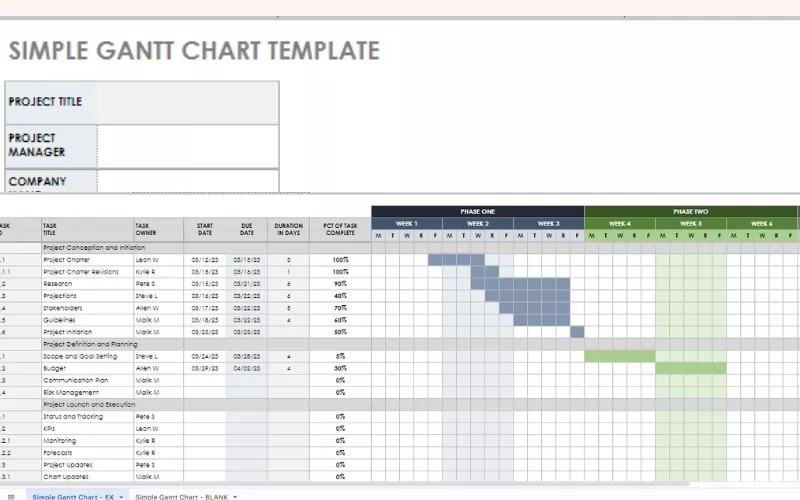
Ưu nhược điểm của Gantt Chart
Ưu điểm
- Hiển thị trực quan, giúp dễ dàng nắm bắt tiến độ, kế hoạch dự án.
- So sánh hiệu suất thực tế với kế hoạch ban đầu, giúp theo dõi tiến độ và xác định sai lệch.
- Cung cấp cái nhìn toàn diện về phạm vi, tiến độ và mối quan hệ giữa các công việc.
- Hiểu cách phân bổ nguồn lực và điều chỉnh khi cần thiết.
Nhược điểm
- Các công cụ dự án khác như WBS hoặc bảng Kanban có thể là phương pháp dễ dàng hơn để theo dõi các công việc, chẳng hạn như khi quản lý các nhóm nhỏ hoặc dự án ngắn hạn.
- Không phải tất cả các phần mềm biểu đồ Gantt trên thị trường đều cung cấp các tính năng giống nhau, đây là điều cần lưu ý vì một số phần mềm thiếu các tính năng quan trọng.
- Biểu đồ Gantt hoạt động theo cách tuyến tính và không linh hoạt cho các dự án theo phương pháp Agile
Lựa chọn thay thế sơ đồ Gantt
Biểu đồ Gantt không phải là lựa chọn duy nhất để lập kế hoạch và quản lý dự án. Bạn có thể sử dụng các công cụ khác như biểu đồ PERT, bảng Kanban hoặc sơ đồ mạng (Network Diagram)
Gantt chart vs Network Diagram
- Sơ đồ mạng giúp hình ảnh hóa thứ tự thực hiện công việc, hữu ích cho cả nhóm.
- Xác định các công việc phụ thuộc lẫn nhau trong kế hoạch dự án.
- Không theo dõi tiến độ dự án vì thiếu tính năng quản lý tác vụ, nguồn lực hoặc chi phí.
Gantt Chart vs PERT chart
- Biểu đồ PERT là một dạng sơ đồ mạng, cho phép lập bản đồ trình tự công việc, ước tính tổng thời gian và xác định các hoạt động trên Đường Điểm tới Hạn.
- Yêu cầu sử dụng công thức PERT tính toán ngày bắt đầu, kết thúc, phụ thuộc giữa các công việc và thời gian ước tính.
- Sơ đồ PERT không linh hoạt bằng biểu đồ Gantt vì không cho phép phân công nhiệm vụ, tạo mốc thời gian hoặc theo dõi tỷ lệ hoàn thành.
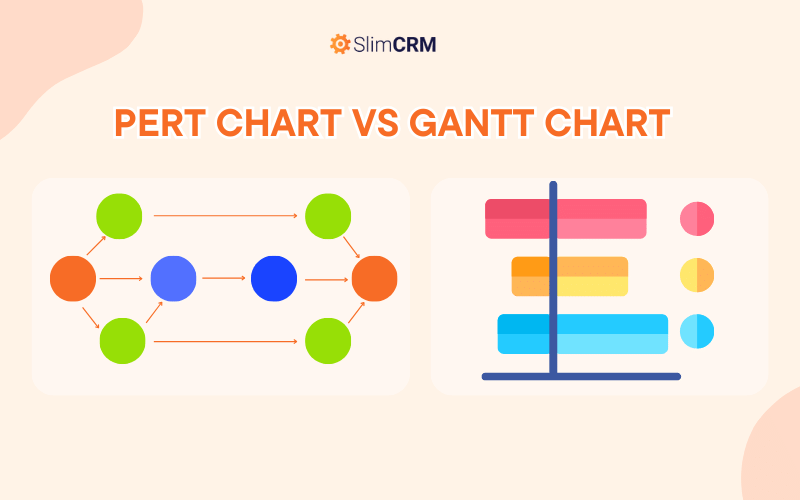
Biểu đồ Gantt vs. Bảng Kanban
- Bảng Kanban là công cụ quản lý tác vụ phổ biến, dùng được cho nhiều ngành.
- Gồm các cột và thẻ thể hiện trạng thái (“đang làm,” “hoàn thành”) của công việc.
- Tuyệt vời cho quản lý tác vụ hàng ngày nhưng không lập được mốc thời gian hoặc cung cấp cái nhìn tổng quan về kế hoạch dự án như biểu đồ Gantt.
Phần mềm tạo sơ đồ Gantt đơn giản, trực quan
Lựa chọn phần mềm phù hợp để vẽ sơ đồ Gantt là yếu tố quan trọng giúp doanh nghiệp tối ưu hóa quản lý dự án, theo dõi tiến độ và hoàn thành mục tiêu hiệu quả. Dưới đây là một số gợi ý phần mềm vẽ sơ đồ Gantt đơn giản, trực quan và phù hợp với nhiều đối tượng sử dụng:
- SlimCRM: Là phần mềm quản lý dự án trọn gói, bao gồm tính năng vẽ sơ đồ Gantt trực quan, dễ sử dụng. SlimCRM phù hợp với các doanh nghiệp vừa và nhỏ, giúp lập kế hoạch, theo dõi và quản lý dự án hiệu quả. Bắt đầu dùng thử SlimCRM tại đây!
- Base Wework: Base Wework là phần mềm quản lý dự án và công việc toàn diện, dễ sử dụng và phù hợp với nhiều loại hình dự án khác nhau, đặc biệt là doanh nghiệp sản xuất.
- Canva: Công cụ thiết kế đồ họa online phổ biến, cung cấp nhiều mẫu sơ đồ Gantt đẹp mắt và dễ chỉnh sửa. Canva phù hợp với người mới bắt đầu hoặc cần tạo sơ đồ Gantt nhanh chóng.
- Google Sheets: Phần mềm bảng tính trực tuyến miễn phí, có tính năng tạo biểu đồ Gantt cơ bản. Google Sheets phù hợp với người đã quen thuộc với Excel và muốn tạo sơ đồ Gantt đơn giản/
- Microsoft Project: Phần mềm quản lý dự án chuyên nghiệp với tính năng vẽ sơ đồ Gantt đầy đủ. Microsoft Project phù hợp với doanh nghiệp lớn và người dùng chuyên nghiệp.
- ClickUp: Nền tảng quản lý dự án all-in-one với tính năng vẽ sơ đồ Gantt mạnh mẽ. ClickUp phù hợp với nhiều loại hình dự án và nhu cầu quản lý khác nhau.
Tóm lại, sơ đồ Gantt là công cụ hữu ích cho quản lý dự án, nhưng cần lưu ý những hạn chế để sử dụng hiệu quả. Gantt Chart phù hợp với các dự án có cấu trúc rõ ràng, ít thay đổi. Nên kết hợp với các công cụ khác để quản lý dự án hiệu quả hơn.
